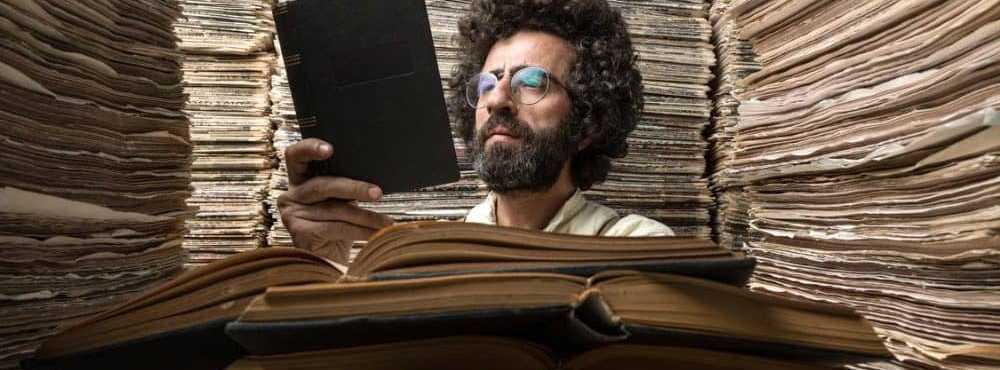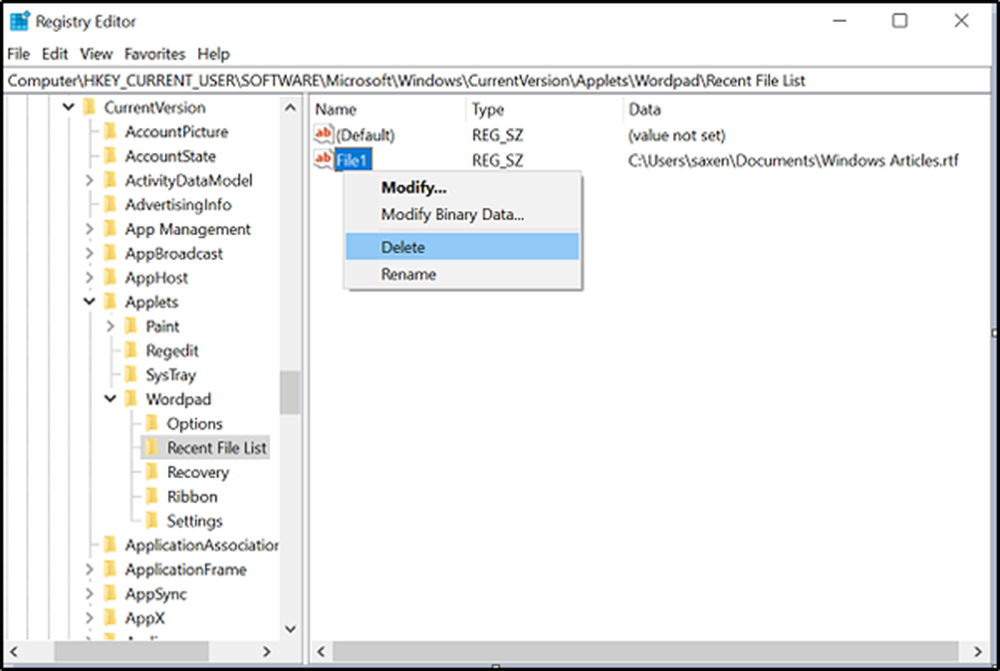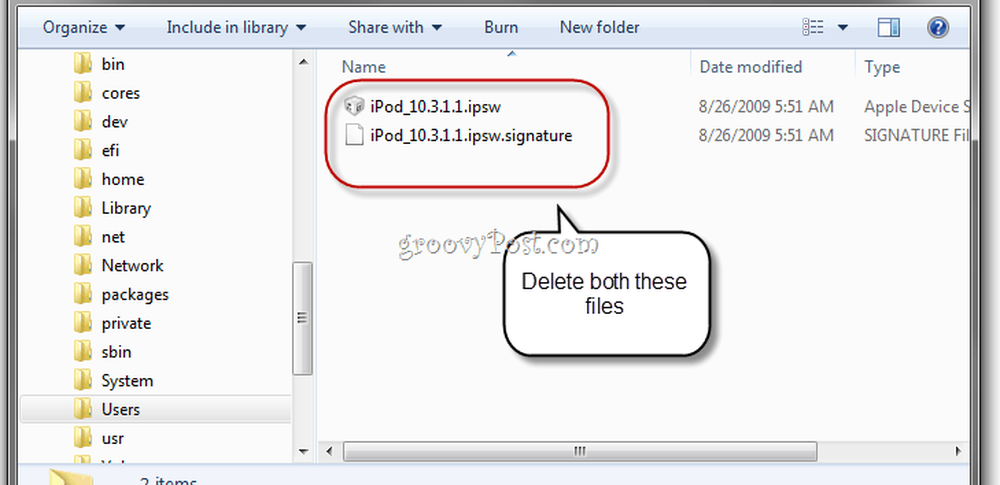Cómo eliminar múltiples mensajes de Facebook fácilmente en Google Chrome


Para comenzar, vaya a la página de inicio de mensajes de eliminación rápida de Facebook en Chrome Web Store e instale la extensión.
Para funcionar correctamente, la extensión requerirá acceso a su historial de navegación, datos en Facebook y otras configuraciones del navegador. Haga clic en Agregar para confirmar la instalación..
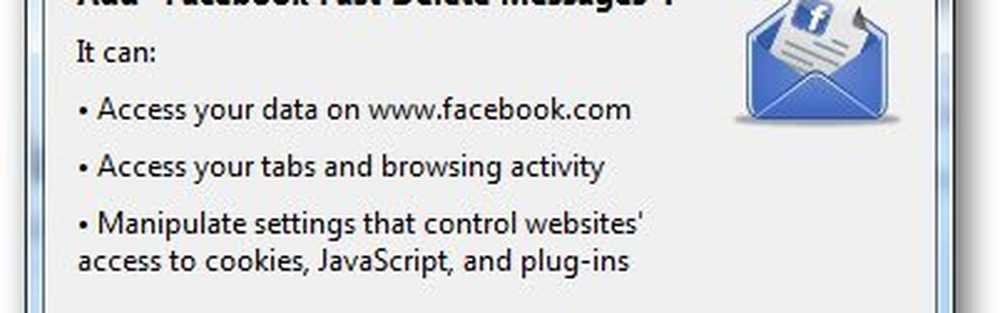
Después de instalar la extensión, simplemente ingrese a su cuenta de Facebook y abra su página de Mensajes. En lugar de un botón de archivo, ahora le mostrará una opción de eliminación (vea un ejemplo de la captura de pantalla a continuación). Los botones "x" individuales le permitirán eliminar un mensaje a la vez directamente desde la bandeja de entrada; No tendrás que entrar en ellos como antes..

Incluso puede eliminar todo el cuadro de mensaje con el botón Eliminar todo.
Advertencia: La extensión no solicita confirmación cuando hace clic en el botón Eliminar, un clic y sus mensajes desaparecen..

En general, esta extensión ha sido una herramienta útil que me ha ahorrado mucho tiempo al borrar mensajes antiguos y no deseados de mi bandeja de entrada de Facebook. Admito que es molesto que Facebook no proporcione una forma más fácil de eliminar mediante su interfaz predeterminada, pero tal vez Facebook tenga algo que ganar con los usuarios que no eliminan mensajes ...